剪映调节视频播放速度的方法
2023-08-03 14:33:49作者:极光下载站
剪映是很多小伙伴都在使用的一款视频剪辑软件,在这款软件中我们可以对视频进行背景设置,还可以制作各种动画效果以及给视频添加字幕和进度条等内容。在使用剪映对视频素材进行编辑的过程中,有的小伙伴想要调整视频播放的速度,这时我们只需要点击轨道中的视频,然后在右上角的工具栏中打开“变速”工具,接着在变速页面中拖动滑块就可以对视频倍速进行调整了。有的小伙伴可能不清楚具体的操作方法,接下来小编就来和大家分享一下剪映调节视频播放速度的方法。
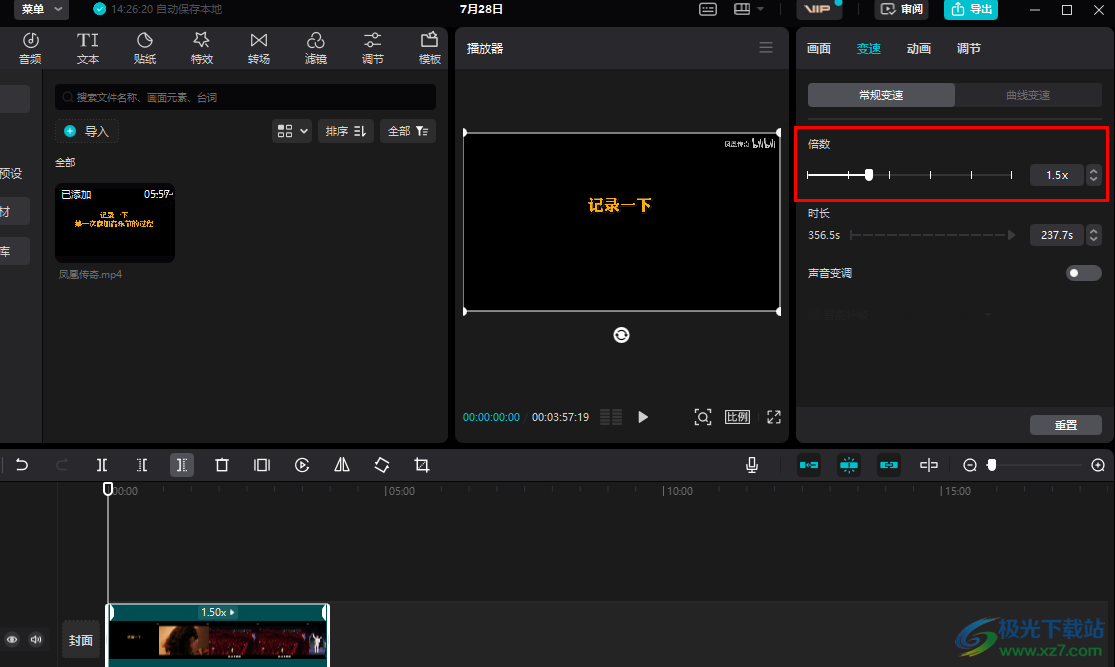
方法步骤
1、第一步,我们在电脑中点击打开“剪映”软件,然后在剪映页面中打开“开始创作”选项
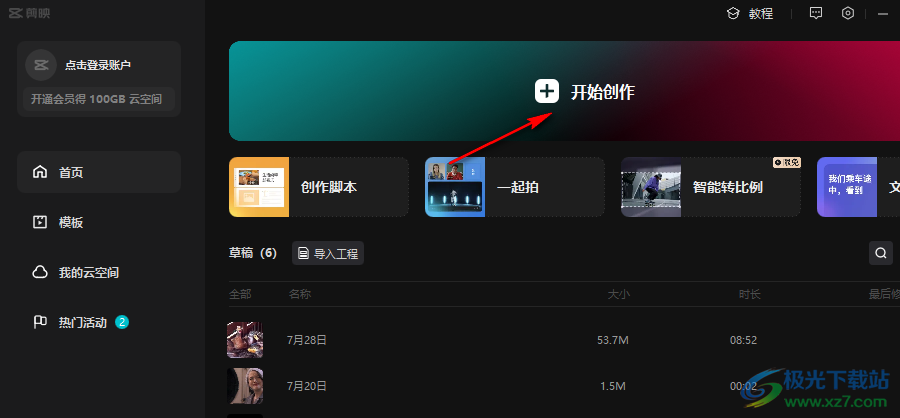
2、第二步,进入视频创作页面之后,我们点击“导入”选项,进行素材添加
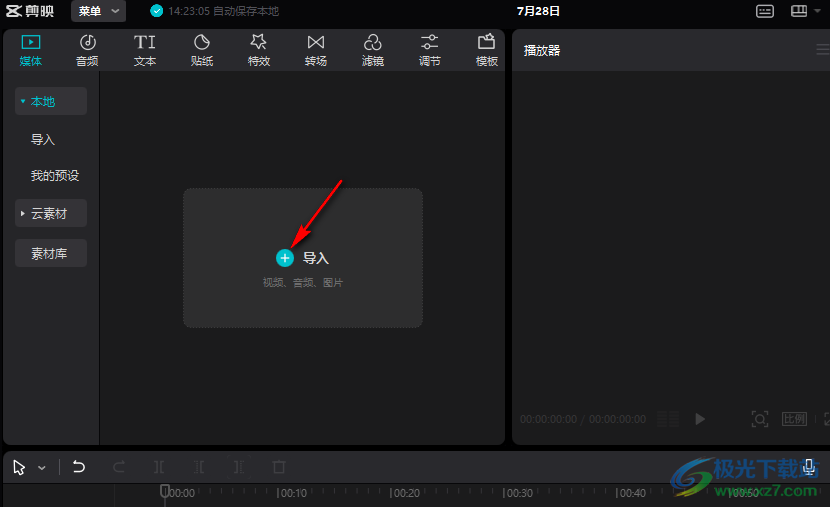
3、第三步,进入文件夹页面之后,我们在该页面中选中准备好的视频素材,然后点击“打开”选项
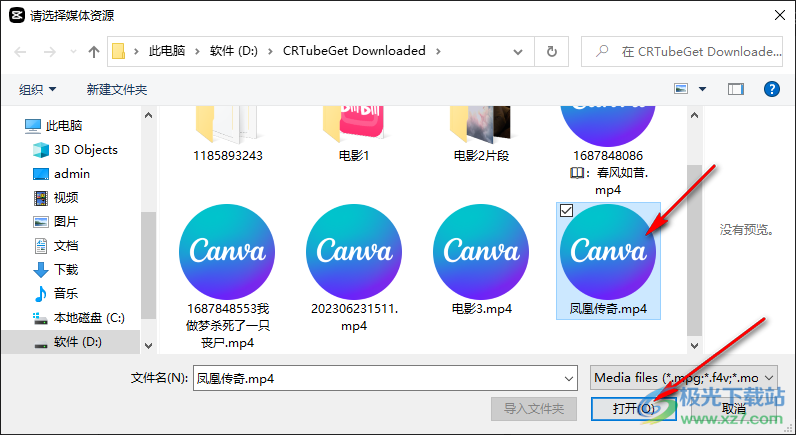
4、第四步,将视频素材添加到轨道中,然后点击轨道中的视频删除,接着点击右上角的“变速”选项
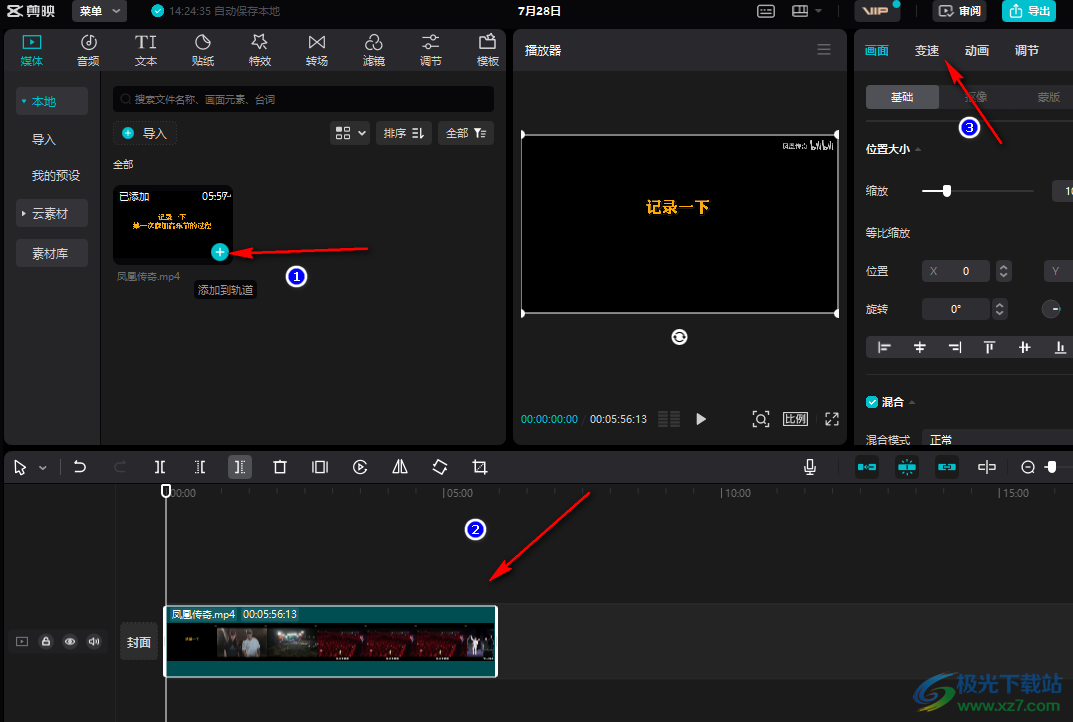
5、第五步,在变速页面中我们点击倍速右侧的上下箭头图标可以按照“0.1”的速度进行倍速调整,也可以直接拖动滑块将视频倍速调到自己需要的速度
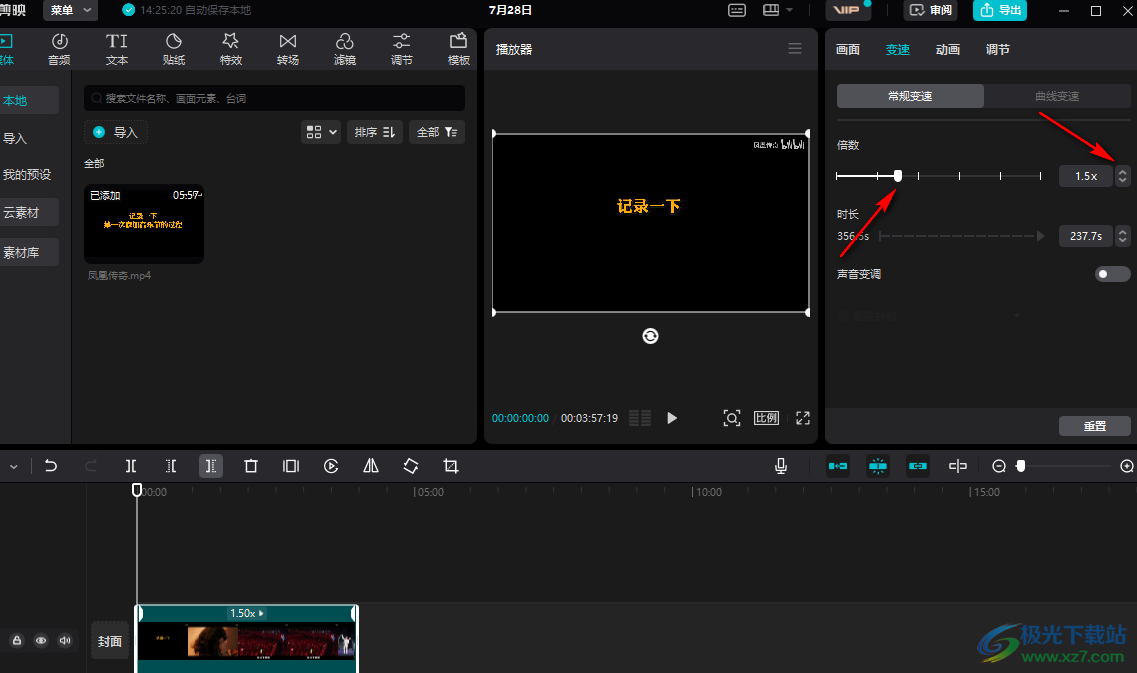
以上就是小编整理总结出的关于剪映调节视频播放速度的方法,我们在剪映中将视频删除添加到轨道中,然后点击素材再打开变速工具,接着在变速页面中拖动滑块来调整视频倍速即可,感兴趣的小伙伴快去试试吧。
